In diesem Beitrag möchte ich dir zeigen wie du in deinem Python Skript eine MySQL DB einbinden kannst und somit deine Daten ablegen kannst.
Bisher hatte ich dir gezeigt wie du Daten in eine CSV oder Microsoft Excel Mappe speichern kannst.
Vorteile an einer Datenbank
Der Vorteil an einer Datenbank ist, das diese unabhängig vom Programm agiert. D.h. die Datenbank bietet eine standardisierte Schnittstelle zur Abfrage von Daten.
Der große Vorteil kommt, wenn man sehr viele Daten filtern möchte. Wenn du mit einer CSV Datei arbeiten würdest müsstest du diese Daten zuerst einlesen und dann Filtern. Auf einer Datenbank kannst du mit SQL die Daten sehr schnell filtern.
Warum eine MySQL Datenbank?
Eine MySQL Datenbank bekommst du kostenfrei unter https://dev.mysql.com/downloads/ für so ziemlich jedes System. Ich verwende in diesem Beitrag ein XAMPP für Microsoft Windows, dieses ist ein Paket mit einem Apache2 HTTP Server und einer MySQL DB (und noch ein paar mehr Programme welche wir in diesem Beitrag nicht benötigen).
Ich gehe im Weiteren verlauf davon aus, das eine lauffähige MySQL Instanz existiert und eine Datenbank eingerichtet ist.
Python Modul für MySQL DB
Damit eine Verbindung zur MySQL DB aufgebaut werden kann, muss ein Modul installiert werden.
Dieses können wir im Termina von PyCharm mit dem Befehl
pip install mysql-connector-pythonerledigen.
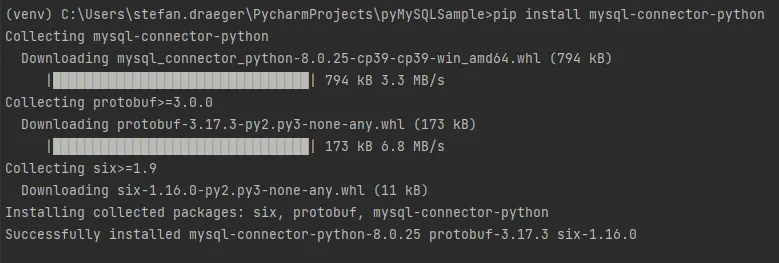
Es werden dann die benötigten Pakete geladen, installiert und die IDE aktualisiert sich selber.
Aufbau einer Verbindung zur Datenbank
Zunächst müssen wir eine Verbindung aufbauen, dazu benötigen wir die nachfolgenden Informationen:
- Servername,
- Benutzername,
- Passwort
# Modul für die Kommunikation mit einer MySQL Datenbank import mysql.connector #Aufbau einer Verbindung db = mysql.connector.connect( host="localhost", # Servername user="root", # Benutzername password="" # Passwort ) # Ausgabe des Hashwertes des initialisierten Objektes print(db)
Wenn du mit einer lokalen MYSQL Installation arbeitest, dann kannst du als Servernamen „localhost“ oder „127.0.0.1“ verwenden.
Exception / Error bei fehlerhaften Zugangsdaten
Wenn beim Aufbau der Verbindung fehlerhafte Zugangsdaten (Benutzername, Passwort, etc.) eingegeben wurden, so wird an der Stelle ein „mysql.connector.errors.ProgrammingError“ geworfen.
mysql.connector.errors.ProgrammingError: 1044 (42000): Access denied for user ''@'localhost' to database 'pytestdb'Diesen Error können wir mit einem Try / Except Block abfangen und eine bessere Fehlermeldung für den Benutzer liefern.
# Modul für die Kommunikation mit einer MySQL Datenbank
import mysql.connector
# Versuche...
try:
#Aufbau einer Verbindung
db = mysql.connector.connect(
host="localhost", # Servername
user="abc", # Benutzername
password="abc" # Passwort
)
# Ausgabe des Hashwertes des initialisierten Objektes
print(db)
# Wenn ein Fehler vom Typ "mysql.connector.errors.ProgrammingError" aufgetreten ist...
except mysql.connector.errors.ProgrammingError:
# Ausgabe einer Fehlermeldung auf der Konsole
print("Fehler beim Aufbau der DB Verbindung aufgetreten!")
Zunächst haben wir jedoch „nur“ eine Verbindung zum MySQL System aufgenommen, um eine explizite Datenbank anzusprechen, müssen wir bei dem Aufbau der Verbindung einen zusätzlichen Parameter „database“ übergeben.
db = mysql.connector.connect( host="localhost", user="root", password="", database="pytestdb" )
Nun könnte man auf einem „Cursor“ ein SQL Statement ausführen. Also lassen wir uns zunächst einmal alle Tabellen anzeigen.
cursor = db.cursor()
cursor.execute("SHOW TABLES")
for tbl in cursor:
print(tbl)
Die Ausgabe auf der „Python Console“ in PyCharm ist wiefolgt:
C:\Users\stefa\PycharmProjects\pyMySQLSample\venv\Scripts\python.exe C:/Users/stefa/PycharmProjects/pyMySQLSample/main.py
('tabelle1',)
Process finished with exit code 0In meinem Fall habe ich bereits eine Tabelle „tabelle1“ angelegt.
erzeugen einer Tabelle
Für die weitere Arbeit benötigen wir eine Tabelle. Diese erzeugen wir mit dem SQL Befehl „CREATE TABLE„.
# Tabelle 'benutzer' erzeugen
sqlStmt = "CREATE TABLE benutzer (" \
"id INT(6) UNSIGNED AUTO_INCREMENT PRIMARY KEY," \
"vorname VARCHAR(30) NOT NULL," \
"nachname VARCHAR(30) NOT NULL" \
")"
cursor.execute(sqlStmt)
for tbl in cursor:
print(tbl)
Über den Cursor können wir nun beliebige SQL Statements ausführen wie INSERT, DELETE, CREATE usw. (Jedenfalls soweit die Rechte des Benutzers es zulassen!)
einfügen und abfragen von Daten
Mit dem einfügen und abfragen der Daten möchte ich nun dieses kleine Tutorial beenden.
Wie bereits erwähnt können wir über den Cursor SQL Statements ausführen. Nutzen wir diesen zunächst um Daten in die zuvor erzeugte Tabelle „benutzer“ einzufügen.
users = [["Stefan", "Draeger"], ["Max", "Mustermann"], ["Monika", "Musterfrau"]]
sqlStmt = "INSERT INTO benutzer (vorname, nachname) VALUES ('%s', '%s');"
cursor = db.cursor()
for vorname, nachname in users:
cursor.execute(sqlStmt % (vorname, nachname))
print(vorname, nachname, sep="|")
cursor.execute("COMMIT;")
Wichtig ist, das nach dem Einfügen der Daten ein „COMMIT;“ erfolgt, ansonsten würden diese Daten nicht übernommen werden!
Auf der Python Console werden uns die Namen zusätzlich ausgegeben.
C:\Users\stefa\PycharmProjects\pyMySQLSample\venv\Scripts\python.exe C:/Users/stefa/PycharmProjects/pyMySQLSample/main.py Stefan|Draeger Max|Mustermann Monika|Musterfrau Process finished with exit code 0
Nun können wir wiederum mit einem SQL SELECT Statement diese Daten abfragen.
sqlStmt = "SELECT * FROM benutzer;" cursor = db.cursor() cursor.execute(sqlStmt) for benutzer in cursor: print(benutzer)
Auf der Konsole sehen wir nun ein Tupel welches eine Zeile aus der Tabelle repräsentiert. Der erste Wert ist, die ID diese ist aufsteigend und einzigartig, der zweite der Vorname und der letzte der Nachname.
(7, 'Stefan', 'Draeger')
(8, 'Max', 'Mustermann')
(9, 'Monika', 'Musterfrau')In meinem Fall beginnen die IDs mit der 7 da ich bereits etwas mit der Tabelle „benutzer“ experimentiert habe und der Zähler fortlaufend zählt.
Ausblick
In diesem Beitrag habe ich dir nun gezeigt wie man in einem Python Skript eine Verbindung zu einer MySQL Datenbank aufgebaut werden kann und Daten eingefügt sowie ausgelesen werden kann.
Im nächsten Schritt werde ich nun die Sensordaten eines DHT11 Sensors am Raspberry PI in eine MySQL Datenbank schreiben und auslesen.
Letzte Aktualisierung am: 29. April 2023

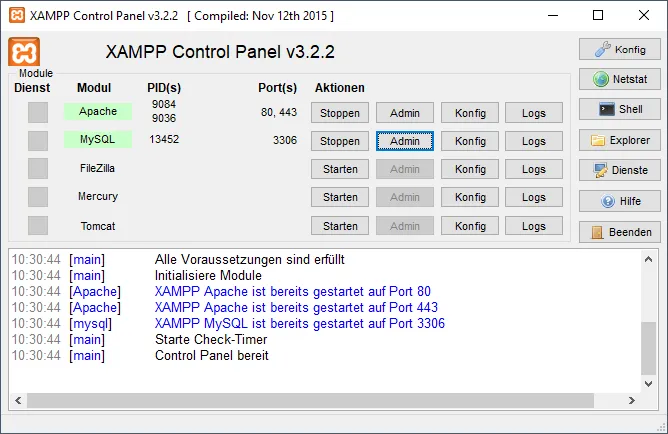


Hab deinen Blog erst heute entdeckt, deine Python-Artikel sind mir eine große Lernhilfe, danke!
Hallo,
Super beitrag 🙂